Как создать шаблон счета? Как добавить шаблон счета?
Шаблоны позволяют вам автоматически заполнять печатные формы (документы и счета) данными из карточки дела.
Настраивать шаблоны документов и счетов вы можете в разделе Администрирование — Шаблоны документов.
Для добавления шаблона счета:
- Выберите в разделе Администрирование раздел Шаблоны документов.
- Нажмите кнопку
 в правом нижнем углу страницы и выберите пункт Шаблон счета.
в правом нижнем углу страницы и выберите пункт Шаблон счета. - Заполните поля формы создания шаблона счета:
- Введите название шаблона
- Прикрепите подготовленный файл шаблона
- Нажмите кнопку Добавить. Шаблон будет добавлен в список.
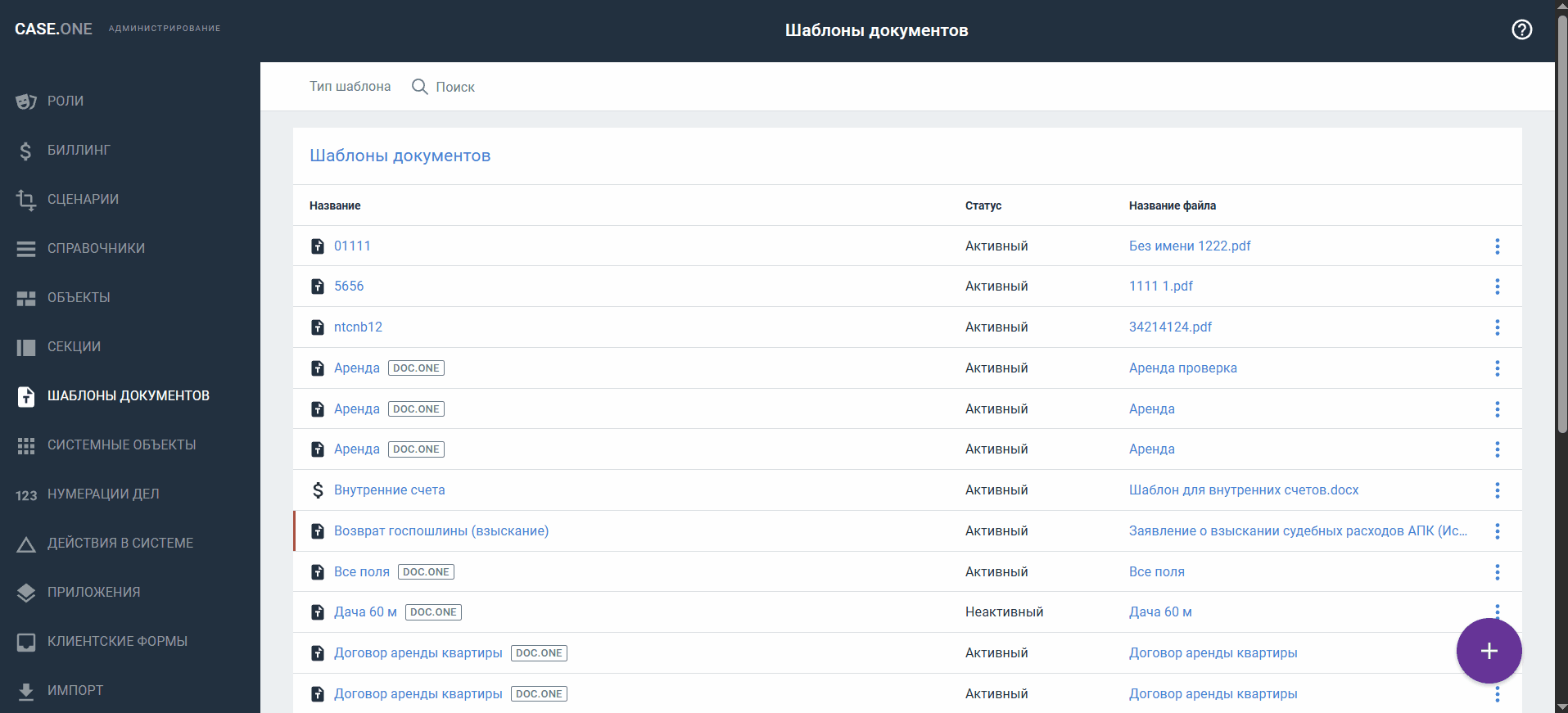

Созданный вами шаблон вы можете использовать вместо стандартного для предпросмотра и скачивания счетов.
Чтобы подготовить файл шаблона, вам нужно создать документ в Word с необходимыми вам элементами: шапкой и футером, а также прописать нужные теги полей, которые вы хотите отображать в готовом счете.
Например, название заказчика (Bill_Client_Name) и сумма затрат (Bill_SubTotal).

Обратите внимание, что теги должны быть проставлены в соответствующие поля при создании блоков карточки дела. Это необходимо для того, чтобы нужная информация подтягивалась в документ по шаблону.